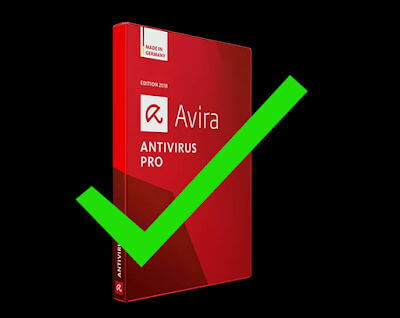- Если приложение Facebook не работает в Windows 10, это может быть проблема программного обеспечения.
- Вы должны начать с напоминания о специальном средстве устранения неполадок для приложений Магазина.
- Проверка обновлений DirectX и обновление драйверов решили проблему для некоторых пользователей.
- Кроме того, попробуйте сбросить настройки приложения, а затем полностью переустановить его, если все остальные не удались.

Это программное обеспечение будет поддерживать ваши драйверы в рабочем состоянии, тем самым защищая вас от распространенных компьютерных ошибок и сбоев оборудования. Проверьте все свои драйверы сейчас за 3 простых шага:
- Скачать DriverFix (проверенный файл загрузки).
- Нажмите Начать сканирование найти все проблемные драйверы.
- Нажмите Обновите драйверы чтобы получить новые версии и избежать сбоев в работе системы.
- DriverFix был загружен 0 читатели в этом месяце.
Все больше и больше социальных сетей находят свое место в Microsoft Store. В
Facebook некоторое время существует приложение Facebook Messenger, которое является обязательным для чата.Однако даже если это Windows 10 интеграция работает неплохо, есть некоторые внутренние проблемы, которые беспокоят пользователей.
Некоторые пользователи даже не могли открыть приложение Facebook после установки. Это повторяющаяся проблема, и приложение просто не будет работать для некоторых пользователей Windows 10.
Чтобы решить эту проблему, мы предлагаем выполнить следующие действия. Надеюсь, вы сможете решить проблему с помощью одного из перечисленных решений.
У нас также есть небольшое руководство о том, как переустановить Facebook на вашем компьютере, чтобы сделать всю статью реалистичной, и добавьте ее в закладки для дальнейшего использования.
Как я могу исправить проблемы с приложением Facebook в Windows 10?
- Запустите средство устранения неполадок приложений Store
- Обновите DirectX и проверьте драйверы дисплея
- Сбросить приложение Facebook
- Переустановите приложение Facebook
- Попробуйте альтернативы, пока проблема не будет решена
1. Запустите средство устранения неполадок приложений Store
- Щелкните значок Начинать кнопку и выберите Настройки.
- Выбрал Обновление и безопасность.

- Нажмите на Устранение неполадок на левой панели, затем выберите Дополнительные средства устранения неполадок справа.

- Теперь прокрутите вниз и нажмите Приложения Магазина Windows, затем нажмите кнопку "Запустить средство устранения неполадок".

- Следуйте инструкциям, чтобы воспользоваться средством устранения неполадок.
Начнем со встроенного средства устранения неполадок, которое решает проблемы, связанные с приложениями, в Windows 10.
Из-за медленной интеграции и частых изменений в приложениях Microsoft Store этот инструмент является ценным активом при решении всех основных проблем внутри приложений.
Если вам не удается открыть приложение Facebook для Windows 10 или приложение работает недостаточно эффективно, может помочь специальный инструмент для устранения неполадок.
Выполните описанные выше простые шаги, чтобы узнать, как запустить средство устранения неполадок приложений Магазина Windows.
2. Обновите DirectX и проверьте драйверы дисплея
Некоторые пользователи, у которых возникли проблемы с приложением Facebook, решили проблему, проверив DirectX и обновив драйвер дисплея.
Обновление DirectX не должно быть проблемой, но с видеоадаптерами довольно сложно работать, даже если общий драйвер выглядит актуальным.
Вам нужно будет обнаружить, что это не всегда работает лучше всего. Лучше зайти на официальный сайт поддержки производителя оборудования и загрузить официальный драйвер, совместимый с вашим устройством.
Это 3 основных производителя видеокарт. Перейдите по ссылкам, чтобы перейти непосредственно на страницу загрузки драйверов:
- NVidia
- AMD / ATI
- Intel
А вот где найти установщик DirectX:
- Веб-установщик среды выполнения DirectX для конечных пользователей
3. Сбросить приложение Facebook
- Нажмите клавишу Windows + I, чтобы открыть Настройки.
- Выбирать Программы.
- Под Приложения и функции, искать Facebook.
- Разверните Facebook и выберите Расширенные опции.

- Прокрутите вниз и нажмите Сброс настроек.

- Проверьте разрешения приложения.

- Повторите это для Facebook Messenger.
- Перезагрузите компьютер.
Кроме того, если приложение работает неэффективно или у вас возникают повторяющиеся проблемы, вы всегда можете сбросить его до заводских значений.
Этот параметр был введен для улучшения устранения неполадок приложений Windows UWP. После сброса приложение должно начать работать правильно.
Конечно, это не правило, но мы предлагаем попробовать. Кроме того, убедитесь, что Facebook предоставлены необходимые разрешения, и вы также можете сбросить Messenger.
Выполните указанные выше действия, чтобы сбросить настройки приложения Facebook и вернуть все в нормальное состояние.
4. Переустановите приложение Facebook
- ОткрытьНастройки.
- ВыбиратьПрограммы.
- ПодПриложения и функции, искатьFacebook и расширить его.
- НажмитеУдалить.

- Запустите сторонний инструмент, рекомендованный ниже, чтобы очистить оставшиеся связанные файлы.
- ОткройМагазин Microsoft и ищиFacebook.
- Установить Facebook.

Если предыдущий шаг завершился неудачно, вы все равно можете попробовать другое решение - переустановить приложение.
Теперь мы предлагаем (и рекомендуется пользователями, которые решили проблему) использовать какой-либо сторонний очиститель или программу удаления, чтобы удалить связанные файлы перед повторной установкой приложения.
Попробуйте отличный инструмент, представленный ниже, который безопасно удалит любые следы приложения Facebook, чтобы вы могли установить его заново с чистого листа.
⇒ Получить деинсталлятор IObit
5. Попробуйте альтернативы, пока проблема не будет решена
Наконец, если официальное приложение не работает, мы предлагаем попробовать сторонние альтернативы, доступные в магазине. В вашем распоряжении ограниченное количество приложений, но мы можем выделить 2 или 3 точно.
Вы можете самостоятельно просмотреть Магазин и найти подходящий, и большинство из них бесплатны, так что это тоже есть.
Итак, ознакомьтесь с нашей специальной подборкой лучшие приложения для Facebook с ваших любимых устройств.
Имея это в вашем распоряжении, мы можем завершить статью. Мы также надеемся, что вам удалось исправить Facebook Messenger, если он не работает на вашем компьютере.
Вы можете попробовать вернуться в Facebook через некоторое время, так как ошибка может быть решена и вы, наконец, сможете получить доступ к приложению.
Не забудьте рассказать, как у вас сработала ступень зачисления. Раздел комментариев находится чуть ниже, так что не бойтесь оставлять комментарии.